Sau khi cài Ubuntu song song với Windows thì khi khởi động máy tính sẽ vào phần Grub của Ubuntu để từ đó có tùy chọn cho bạn khởi động vào HĐH Ubuntu hay Windows. Tuy nhiên nếu bạn muốn chỉnh sữa Grub thủ công thì khá phức tạp, giải pháp tốt nhất lúc này là sử dụng phần mềm Grub Customizer.
Phần mềm Grub Customizer trên Ubuntu giúp bạn chỉnh sửa Grub để:
- Khắc phục tình trạng cài song song Ubuntu và Windows nhưng không thầy tùy chọn khởi động Windows từ Grub
- Ưu tiên khởi động Windows trước Ubuntu hoặc ngược lại
Hướng dẫn cài đặt Grub Customizer
Đầu tiên bạn phải đảm bảo máy tính của bạn đang có kết nối internet để tải file trong quá trình cài đặt. Để cài Grub Customizer rất đơn giản, đầu tiên bạn ấn tổ hợp phím Ctrl + Alt + T để mở cửa sổ Terminal, tiếp đến bạn gõ lần lượt 3 dòng lệnh vào Terminal:
sudo add-apt-repository ppa:danielrichter2007/grub-customizer
sudo apt-get update
sudo apt-get install grub-customizer
Khi bạn điền dòng lệnh đàu tiên thì Terminal sẽ yêu cầu bạn nhập mật khẩu, tiếp đến sẽ có thông báo hiện lên và bạn nhấn Enter
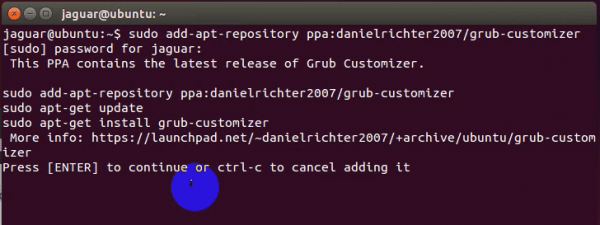
Tiếp theo bạn lần lượt nhập 2 dòng tiếp theo và đợi từng dòng lệnh chạy hết là hoàn thành việc cài đặt Grub Customizer
Hướng dẫn sử dụng Grub Customizer
Đầu tiên bạn hãy mở Grub Cusomizer lên. Khi mở phần mềm sẽ yêu cầu bạn nhập mật khẩu người dùng vào.
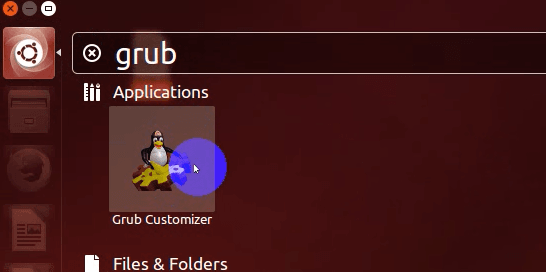
Sau khi mở, phần mềm sẽ tự động quét các ổ đĩa và tìm các HĐH có trên các ổ đĩa rồi hiển thị danh sách đầy đủ, điều này sẽ giúp bạn khắc phục tình trạng không thấy ổ Windows khi khởi động Grub mặc dù bạn cài song song Ubuntu với Windows. Nếu bạn thấy thứ tự trên danh sách đó đã ổn thì bạn có thể nhấp Save để lưu lại Grub.

Tuy nhiên nếu bạn muốn ưu tiên Windows khởi động trước Ubuntu, và khi khởi động máy tính nếu không thực hiện thao tác gì thì sau 10s máy tính sẽ khởi động vào Windows thì bạn hãy nhấp chọn Windows 7 (loader) hoặc Windows 8, XP (loader) và nhấp vào mũi tên hướng lên để di chuyển mục này lên trên đầu và nhấp Save lại là xong.
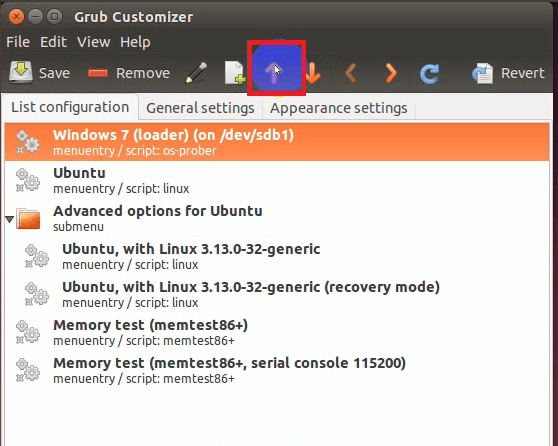
Bây giờ bạn có thể khởi động lại máy tính và tận hưởng thành quả
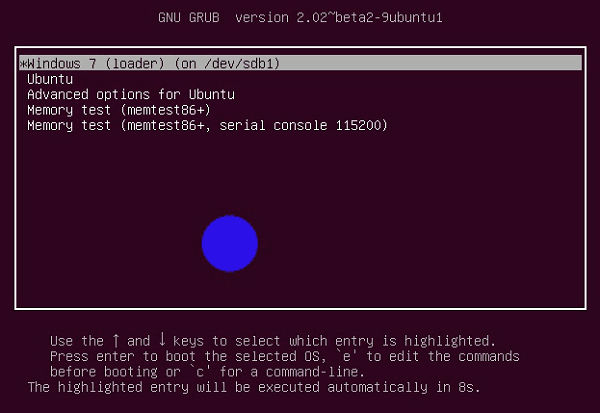
Ở đây mình chỉ giới thiệu sử dụng cơ bản Grub Cusomizer để các bạn có thể khắc phục tình trạng không thấy Windows trên Grub sau khi cài song song Ubuntu với Windows và ưu tiên khởi động Windows trước Ubuntu. Ngoài ra còn nhiều tùy chọn khắc của Grub Cusomizer bạn có thể tự mình khám phá ^^
Mình rất mong nhận được thắc mắc, nhận xét và thảo luận của các bạn ở dưới bài viết để nội dung bài viết tốt hơn.

Cho mình hỏi, sau khi cài Grub Customizer và cho Window khởi động trước thì bây giờ khi chọn khỏi động ubuntu lại không được nữa. Khi chọn ubuntu thì máy tắt luôn. Mình thử vào chế độ recovery cũng bị tương tự. Trước đó thì vào ubuntu và Window bình thường. Bây giờ mình nên làm thế nào?
Bạn cho mình hỏi sau khi cài xong grub custemize thì mình vào thì nó báo lỗi k tìm đc /cow và k vào đc
Cho em hỏi em cài unbutu xong nhưng khi mở máy lên thì chỉ chạy window thôi ạ vậy unbutu ổ đĩa sao k lên ạ
Mình cài win 7 trên ổ SSD, còn ubuntu trên HDD (tức máy có 2 ổ cứng) nhưng không thấy có option nào để chọn hết, nó boot trực tiếp vào win luôn
Bạn vào BIO của máy tính, tìm phần sắp xếp thứ tự ổ cứng được khởi động chọn ổ HDD để máy khởi động vào Ubuntu trước nhé ^^
Hay qua, cam on ban nhe!
Mình cài 2 HĐH song song, nhưng khi chạy windows 7 hay bị treo máy, lại phải tắt nguồn và KĐ lại, lúc thì chạy được WIN 7 lúc lại phải tắt nguồn. Bạn có cách nào giúp mình vơi./.
Bạn kiểm tra xem WIN7 bạn cài theo chuẩn UEFI/GPT hay Lagecy/MBR xem sao nhé, có thể bạn bị xung đột Win chày UEFI/GPT còn Ubuntu thì Lagecy/MBR.
minh cai something else r ma k co window vay ad?
tai grub ve cung k tim dc win 8. Gio lam sao vay ad
grub -update
This virtual machine is configured for 64-bit guest operating systems. However, 64-bit operation is not possible. This host supports Intel VT-x, but Intel VT-x is disabled. Intel VT-x might be disabled if it has been disabled in the BIOS/firmware settings or the host has not been power-cycled since changing this setting. (1) Verify that the BIOS/firmware settings enable Intel VT-x and disable ‘trusted execution.’ (2) Power-cycle the host if either of these BIOS/firmware settings have been changed. (3) Power-cycle the host if you have not done so since installing VMware Workstation. (4) Update the host’s BIOS/firmware to the latest version.… Chi tiết »